Una volta acquistato un nuovo iPhone, vorrai spostare tutti i tuoi contatti su un nuovo dispositivo in modo da poter rimanere in contatto con familiari, amici e colleghi. In questo articolo ti mostreremo come trasferire i contatti da iPhone a iPhone e ti guideremo passo dopo passo. Ci sono alcune opzioni disponibili e puoi selezionare quella più adatta a te. Vediamo!

Trasferisci i contatti su un nuovo iPhone con il backup di iCloud
Se hai un nuovo iPhone, probabilmente vorrai spostare tutti i contatti dal tuo vecchio dispositivo. Con iCloud, puoi trasferire i contatti dal tuo vecchio iPhone a uno nuovo mentre lo configuri per la prima volta. Oltre ai contatti, backup iCloud ti consente anche di trasferire tutti gli altri dati e impostazioni.
Ecco come trasferire i contatti su un nuovo iPhone:
- Primo passo da seguire
- Sul tuo vecchio iPhone, assicurati di essere connesso al Wi-Fi.
- Vai all’app Impostazioni.
- Tocco [su nombre]> iCloud.
- Assicurati che Contatti sia attivato.
- Seleziona Backup iCloud.
- Tocca Esegui backup adesso.
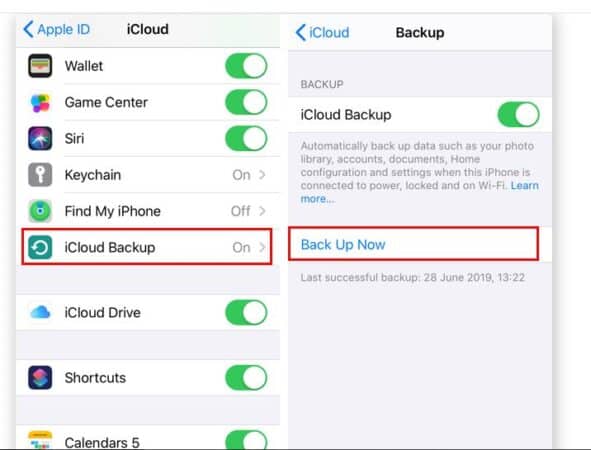
- Devi accendere il tuo nuovo dispositivo e continuare con i passaggi della configurazione.
- Dopo essere entrati nel menu dati e applicazioni, è a questo punto che avrai la possibilità di ripristinare un backup utilizzando iCloud.
- Entra con i tuoi dati account nell’ID Apple.
- Ora a questo punto è importante che tu scelga l’opzione di backup, quella che hai appena fatto sul tuo dispositivo precedente.
- Resta solo da aspettare un paio di minuti e immediatamente i tuoi dati verranno trasferiti sul tuo nuovo dispositivo iPhone.
- Allora basta configurare le opzioni di base ripristino visualizzato sullo schermo.
Trasferisci i contatti da iPhone a iPhone utilizzando la sincronizzazione iCloud
Se stai già utilizzando un nuovo iPhone e vuoi solo ottenere tutti i contatti senza riavviare il dispositivo, puoi farlo facilmente con iCloud:
- Collega i tuoi dispositivi iPhone, sia il vecchio che il nuovo a una rete Wi-Fi.
- Accedi a entrambi gli iPhone tramite il tuo account Manzana per poter accedere alla configurazione.
- In entrambi i dispositivi è necessario inserire la configurazione, nome iCloud.
- A questo punto è necessario attivare l’opzione toggle su entrambi i dispositivi nei contatti.
- Attendi un paio di minuti, se finora tutto sta andando bene, dovrebbe apparire un avviso che indica l’unione dei contatti, devi toccare combina contatti.
Ora i tuoi contatti sono sincronizzati tra entrambi gli iPhone. Puoi aprire l’applicazione Contatti sul tuo nuovo iPhone e visualizzarla dalla parte superiore dello schermo per aggiornare l’applicazione. I contatti del tuo vecchio dispositivo appariranno nell’elenco.
Trasferisci i contatti da un iPhone a un altro con iTunes
Se desideri trasferire i contatti da iPhone a iPhone senza iCloud, puoi utilizzare invece iTunes. Avrai bisogno sia di iPhone che di un computer per questa attività.
- Devi avere un computer a disposizione
- Accedere iTunes (Devi aver precedentemente installato l’applicazione)
- Collega il tuo vecchio computer al software tramite il PC.
- Apparirà un messaggio che ti chiede di accedere al tuo dispositivo, devi seguire i passaggi corrispondenti sullo schermo.
- Dopo aver fatto tutto bene, il software dovrebbe riconoscere il tuo dispositivo e mostrarlo negli strumenti collocati in alto, selezionalo.

- Dal tuo computer devi cliccare su Informazioni che si trova nella barra laterale di sinistra.
- Ora devi solo selezionare l’opzione di sincronizzazione dei contatti e fare clic su Applica.
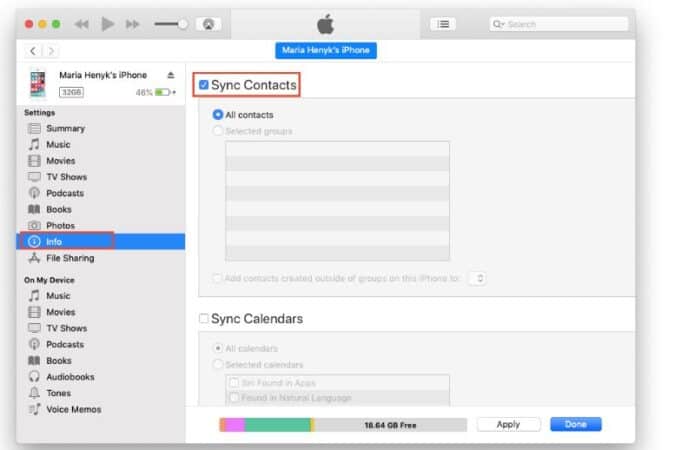
- Fai clic su Sincronizza in basso e attendi il completamento della sincronizzazione.
- Scollega il tuo vecchio iPhone e collega quello nuovo al computer.
- Fai clic sul tuo nuovo iPhone in alto e vai alla sezione Informazioni.
- Assicurati che l’opzione Sincronizza contatti sia selezionata.
- Scorri verso il basso fino alla sezione Avanzate.
- Controlla Contatti in Sostituisci info su questo iPhone. Questo sostituirà i tuoi contatti attuali con i contatti del tuo iPhone precedente che hai precedentemente sincronizzato.
Importa contatti da una scheda SIM
Gli iPhone non memorizzano i contatti sulle schede SIM, ma se disponi già di alcuni numeri di telefono, puoi trasferirli sul tuo iPhone seguendo questi semplici passaggi.
- Assicurati che la tua vecchia scheda SIM si adatti al tuo nuovo iPhone.
- Sostituisci la scheda SIM dell’iPhone con la scheda SIM del tuo vecchio telefono.
- Vai su Impostazioni> Contatti.
- Seleziona Importa contatti SIM.
- Attendi che i contatti vengano importati. Ora dovrebbero apparire nell’app Contatti.
Trasferisci i contatti se il tuo vecchio iPhone viene perso o rotto
E se non hai il tuo vecchio iPhone? Potrebbe essere stato perso, rubato o semplicemente non più funzionante. Non mollare mai! Se hai utilizzato iCloud sul tuo vecchio dispositivo e il backup di iCloud era attivo, puoi ancora trasferire i contatti sul tuo nuovo iPhone.
Ecco come ottenere contatti da iCloud:
- Prima di tutto devi entrare nel suo sito ufficiale com e accedere al tuo account.
- Quindi vai alla sezione dei contatti facendo clic e accedi facendo clic, in questa sezione potrai vedere tutti i tuoi contatti sincronizzati per poterli trasferire sul tuo nuovo iPhone.
- Seguendo questi passaggi sopra, puoi passare efficacemente il tuo backup.
Conclusioni
Può sembrare difficile passare a un nuovo dispositivo iPhone senza perdere i vecchi dati, ma come hai visto, ci sono diversi metodi per mantenere i tuoi vecchi contatti sul tuo nuovo iPhone. Se hai bisogno di ulteriore aiuto con il tuo dispositivo, abbiamo altri articoli che possono essere molto utili.






